Deze functionaliteit vervangt de "Prompt Fox" en is aangevuld met nieuwe functionaliteiten. Het scherm bevat meerdere tabbladen:
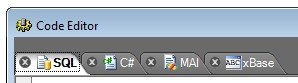
- SQL: laat toe om elke SQL-opdracht uit te voeren.
- U zal opmerken dat de syntaxiskleuring (zoals toegepast in SQL Server) werd geïmplementeerd.
- Daarenboven geeft <Ctrl><Espace> toegang tot de lijst van tabellen waaruit de database is opgebouwd.
Voorbeeld: invoeren van "select * from " + <Ctrl><Espace> - De veldenlijst waarover u beschikt tijdens het opstellen van de SQL-opdracht is eveneens een grote hulp.
Voorbeeld: voer "select cli." in en u zal het venster zien verschijnen met de velden van deze tabel. - Wanneer u een opdracht uitvoert krijgt u een scherm in twee delen, waarbij het resultaat verschijnt in het onderste deel.
Men kan de grootte van de vensters wijzigen door de scheidingsbalk te verplaatsen.
Bovenaan links in dit venster bevindt zich de knop met het "rode kruis", waarmee u dit venster kan sluiten.
Door eenvoudigweg te klikken in de hoofding van een kolom kan de gebruiker het resultaat ordenen op basis van de waarden van deze kolom.
Door met de rechtermuisknop in het rooster te klikken kan de gebruiker toegang krijgen tot de reeds gekende "Rooster kopiëren", "Rooster exporteren", "Auto-dim rooster" en "Rooster Herinitialiseren", maar nu beschikt hij over een mogelijkheid om te filteren op de waarde die bevat is in de zone waarop zijn muis bij het rechtsklikken staat. - Andere nieuwigheid: men kan twee (of meer) opdrachten aanduiden in de editor. Na het uitvoeren van de opdrachten kunt u van het ene resultaat naar het andere gaan door rechtsklikken van "Volgende tabel" of "Vorige tabel".
- Het gebruik van de instructie GO (om blokken code uit te voeren) wordt ondersteund
- De bulk load functionaliteit voor tabellen in Excel of XML-bestanden
- C#: laat toe de code C# uit te voeren
- Een eerste opmerking om u nu reeds te laten weten dat het niet de bedoeling is Visual Studio in Mercator te herprogrammeren
- De via deze optie gecompileerde assemblies moeten met een sterke naam ondertekend zijn. Deze wordt, na bevestiging door de gebruiker, automatisch aangemaakt tijdens de eerste compilatie (via onze web service). Het bestand wordt opgeslagen in de directory \data\.
Wanneer u zonder internetverbinding werkt zal u echter toch uw assembly kunnen genereren.
- MAI: hiermee kan u MAI bestanden genereren
- xBase: laat toe om elke xBase-opdracht uit te voeren
- en verscheidene knoppen:

- Nieuw tabblad: laat de gebruiker toe om nieuwe tabbladen toe te voegen om, bijvoorbeeld, verschillende opdrachten uit te voeren. Deze tabbladen kunnen verplaatst worden met "Drag & Drop". Tevens kunnen zij "gesloten" worden, door te klikken op het kruis in de zwarte bol die zich in de titel van het tabblad bevindt.
- Uit bestand openen / Opslaan naar bestand / Openen van Databank / Opslaan naar databank / Wissen in databank: laat de gebruiker toe in een file op te slaan / een file te openen in functie van het tabblad waarop hij zich bevindt (respectievelijk .Sql, .Cs, .Mai et .Prg). Wanneer de gebruiker zich in tabblad C# bevindt, dan kan hij een assembly ook rechtstreeks in de databank opslaan / openen / wissen.
- Uitvoeren/ Compileren: laat de gebruiker toe om de opgegeven instructie(s) uit te voeren. Voor de tabbladen C# en xBase kan hiermee eveneens de code worden gecompileerd teneinde resp. een dll of een fxp-bestand aan te maken.
- Transactie starten / Opdracht vertalen
- Transactie: met behulp van deze knop kan een nieuwe transactie worden gestart op de SQL-server. Zodra de transactie afgerond is (na een reeks SQL-opdrachten bijvoorbeeld) hoeft u enkel op dezelfde knop te klikken om de transactie te sluiten. Op dat ogenblik stelt Mercator voor om ofwel de transactie te valideren (Commit), of te annuleren (Rollback).
- Opdracht vertalen: deze knop biedt hulp voor de vertaling van de opdracht vanaf de syntax die compatibel is met de SQL-engine van Visual FoxPro naar de eigen syntax van de SQL Server. Deze vertaling wordt 'as is' geleverd en streeft er niet naar om onmiddellijk een oplossing te bieden voor alle mogelijke verschillen tussen 2 SQL-syntaxen.
- Database / Opties: